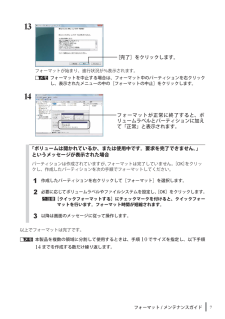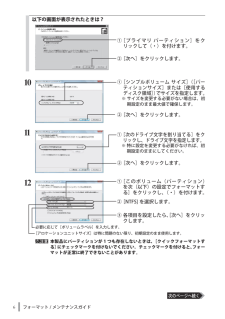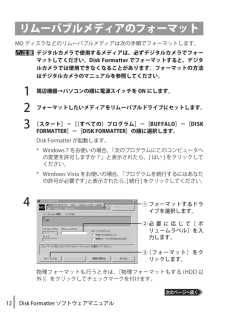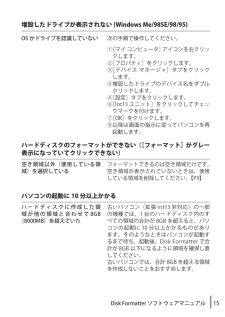Q&A
取扱説明書・マニュアル (文書検索対応分のみ)
"マーク" 一致するキーワードは見つかりませんでした。
"マーク"8 件の検索結果
本書の使いかた本書を正しくご活用いただくための表記上の約束ごとを説明します。表記上の約束注意マーク に続く説明文は、製品の取り扱いにあたって特に注意すべき事項です。この注意事項に従わなかった場合、身体や製品に損傷を与える恐れがあります。次の動作マーク に続くページは、次にどこのページへ進めばよいかを記しています。文中の用語表記・Windows 搭載パソコンの場合、本書では、次のようなドライブ構成を想定して説明しています。C: ハードディスク D:CD-ROM ドライブ・「IEEE1394」、「i.LINK」、「FireWire」は同じインターフェースです。本書では、「i.LINK」と「FireWire」を「IEEE1394」表記しています。・文中[ ]で囲んだ名称は、ダイアログボックスの名称や操作の際に選択するメニュー、ボタン、チェックボックスなどの名称を表しています。・本書に記載されているハードディスク容量は、1GB = 10003byte で計算しています。OS やアプリケーションでは、1GB = 10243byte で計算されているため、表示される容量が異なります。・本書では、Micrs...
本書の使いかた本書を正しくご活用いただくための表記上の約束ごとを説明します。表記上の約束注意マーク �������������������������������� þÿに続く説明文は、製品を取り扱う際に特に注意していただきたい事項です。この注意事項に従わなかった場合、身体や製品に損傷を与える恐れがあります。次の動作マーク ����������������������þÿに続くページは、次にどこのページへ進めば良いかを記しています。文中の用語表記・本書では、ハードディスクと SSD を含めて「ハードディスク」と表記しています。・ 本書では、次のようなドライブ構成を想定して説明しています。 A: フロッピードライブ C: ハードディスク・ 文中[ ]で囲んだ名称は、ダイアログボックスの名称や操作の際に選択するメニュー、ボタン、チェックボックスなどの名称を表しています。・ ハードディスクとリムーバブルディスクドライブを合わせて「ドライブ機器」と表記しています。・ 本書では、Microsoft 社 Windows 98SecondEdition を Windows 98SE と表記しています。・ 本書では、Mi...
7フォーマット / メンテナンスガイド13フォーマットが始まり、進行状況が%表示されます。 フォーマットを中止する場合は、フォーマット中のパーティションを右クリックし、表示されたメニューの中の[フォーマットの中止]をクリックします。14「ボリュームは開かれているか、または使用中です。要求を完了できません。」というメッセージが表示された場合パーティションは作成されていますが、フォーマットは完了していません。[OK]をクリックし、作成したパーティションを次の手順でフォーマットしてください。1作成したパーティションを右クリックして[フォーマット]を選択します。2必要に応じてボリュームラベルやファイルシステムを設定し、[OK]をクリックします。þÿ[クイックフォーマットする]にチェックマークを付けると、クイックフォーマットを行います。フォーマット時間が短縮されます。3以降は画面のメッセージに従って操作します。以上でフォーマットは完了です。 本製品を複数の領域に分割して使用するときは、手順10でサイズを指定し、以下手順14までを作成する数だけ繰り返します。フォーマットが正常に終了すると、ボリュームラベルとパーティション...
(4)23Windows 7/Vista をお使いの場合、以下の画面が表示されることがあります。その場合は、[はい]または [ 続行 ]をクリックしてください。45 画面には、本ソフトウェアの対応ドライブのみ表示されます。6「ボックス保護を有効にしました」と表示されたら、[OK]をクリックします。以上で暗号化ボックスの保護は完了です。[暗号化ボックス]ー[ボックス保護の有効/ 無効]をクリックします。[キャンセル]をクリックします。②[次へ]をクリックします。①メッセージをよく確認します。③[次へ]をクリックします。②暗号化ボックスを保存したドライブにチェックマーク( )を付けます。①「ボックス保護を有効にする」にチェック マ ー ク( ) を付けます。3 画面に従って保存先を指定すると、暗号化が解除されたデータがパソコンにコピーされます。暗号化ボックス内のデータを削除したい場合は、削除したいデータをクリックしてから[ファイルの削除]を選択してください。暗号化ボックスを削除するときは暗号化ボックスを削除する場合は、[暗号化ボックス]-[ボックスの削除]を選択し、削除するボックスを選択します。1以降は画面に従っ...
6フォーマット / メンテナンスガイド以下の画面が表示されたときは?101112þÿ本製品にパーティションが 1 つも存在しないときは、[クイックフォーマットする]にチェックマークを付けないでください。チェックマークを付けると、フォーマットが正常に終了できないことがあります。① [次のドライブ文字を割り当てる]をクリックし、ドライブ文字を指定します。※ 特に設定を変更する必要がなければ、初期設定のままにしてください。② [次へ]をクリックします。① [シンプルボリュームサイズ]([パーティションサイズ]または[使用するディスク領域])でサイズを指定します。※ サイズを変更する必要がない場合は、初期設定のまま最大値で確保します。② [次へ]をクリックします。① [プライマリパーティション]をクリックして(・)を付けます。② [次へ]をクリックします。① [このボリューム(パーティション)を次(以下)の設定でフォーマットする]をクリックし、(・)を付けます。[アロケーションユニットサイズ]は特に問題のない限り、初期設定のまま使用します。必要に応じて[ボリュームラベル]を入力します。③ 各項目を設定したら、[次へ]...
6 Disk Formatter ソフトウェアマニュアル水色 基本 MS-DOS 領域(DOS/V 機、PC98-NX シリーズのみ)緑色(拡張)MS-DOS 領域内の FAT12/16ピンク色(拡張)MS-DOS 領域内の FAT32赤色(拡張)MS-DOS 領域内の他のファイルシステム (NTFS、HPFS など )白色 空き領域(6)ハードディスクをフォーマットするときにだけ選択できます。どのファイルシステムでフォーマットするか選択します。(7)フォーマット時にボリュームラベルを入力できます。(8)ハードディスクをフォーマットするときにだけ選択できます。フォーマット時に確保する領域のサイズ(MB)を入力します。(9)フォーマット時に不良クラスターを検出したいときは、クリックしてチェックマークを付けます。検出された不良クラスターはマークされ、使用されなくなります。※不良クラスターのチェックを行うと、フォーマットに数時間かかることがあります。(10) リムーバブルメディアと MO ディスクをフォーマットするときにだけ選択できます。フォーマット時に物理フォーマットも行いたいときは、クリック...
12 Disk Formatter ソフトウェアマニュアルリムーバブルメディアのフォーマットMO ディスクなどのリムーバブルメディアは次の手順でフォーマットします。þÿデジタルカメラで使用するメディアは、必ずデジタルカメラでフォーマットしてください。Disk Formatter でフォーマットすると、デジタルカメラでは使用できなくなることがあります。フォーマットの方法はデジタルカメラのマニュアルを参照してください。1周辺機器→パソコンの順に電源スイッチを ON にします。2フォーマットしたいメディアをリムーバブルドライブにセットします。3[スタート]-[(すべての)プログラム]-[BUFFALO]-[DISK FORMATTER]-[DISK FORMATTER]の順に選択します。DiskFormatter が起動します。* Windows7 をお使いの場合、「 次のプログラムにこのコンピュータへの変更を許可しますか?」と表示されたら、[はい] をクリックしてください。* WindowsVista をお使いの場合、「プログラムを続行するにはあなたの許可が必要です」と表示されたら、[続行]をクリックしてくだ...
15 Disk Formatter ソフトウェアマニュアル増設したドライブが表示されない (Windows Me/98SE/98/95)OS がドライブを認識していない 次の手順で操作してください。① [マイコンピュータ]アイコンを右クリックします。② [プロパティ]をクリックします。③ [デバイスマネージャ]タブをクリックします。④ 増設したドライブのデバイス名をダブルクリックします。⑤ [設定]タブをクリックします。⑥ [Int13 ユニット]をクリックしてチェックマークを付けます。⑦ [OK]をクリックします。⑧ 以降は画面の指示に従ってパソコンを再起動します。ハードディスクのフォーマットができない([フォーマット]がグレー表示になっていてクリックできない)空き領域以外(使用している領域)を選択しているフォーマットできるのは空き領域だけです。空き領域が表示されていないときは、使用している領域を削除してください。【P9】パソコンの起動に 10 分以上かかるハードディスクに作成した領域が他の領域と合わせて 8GB(8000MB)を超えていた古いパソコン(拡張 Int13 非対応)の一部の機種では、1 台のハ...
- 1